如何防止在Windows 10中使用USB媒体
时间:2017-06-29 09:08:02 作者: 点击:次
将未知的USB设备引入网络可能会导致许多安全问题。在短短的几步之内就可以消除Windows 10中的威胁。
让我们来看看,用户可能会做的很多事情可能会破坏组织的IT安全。其中最严重的是使用未经授权的USB存储设备。使用这样的设备可能会导致数据泄露,或者用户可能会使用USB存储设备来安装未经授权的应用程序。未经授权的存储设备甚至可以启用恶意软件的传播。问题是,你能做些什么呢?
幸运的是,微软相对容易地阻止未经授权的USB存储设备。让我告诉你它是如何做的
如果您看到图1,您可以看到一个Windows文件浏览器,您还可以看到特定的USB闪存驱动器的内容。这一个是无害的。它包含了我在下周在奥兰多的微软MVP活动中发表的演示文稿的幻灯片。即使如此,我将使用这个闪存驱动器来展示锁定USB媒体的能力。
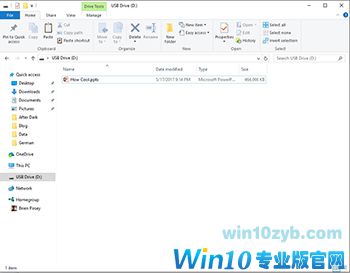
可以在组策略级别或通过注册表禁用USB存储设备,但组策略方法往往是更安全的选项。 所以说,打开组策略编辑器,并通过控制台树导航到计算机配置| 管理模板| 系统| 可移动存储访问。
如图2所示,实际上有很多策略设置可用于控制对可移动存储的访问。 但是,并非所有这些设置都与USB设备相关。 例如,有几个与DVD和CD驱动器相关的设置。 甚至有一些与软驱使用相关的遗留设置。

由于组策略设置基于媒体类型,您可以通过禁用使用USB存储器,同时禁用其他类型的可移动媒体的访问,采取细粒度的方式进行存储配置。 但是,如果您希望阻止可移动介质访问,但是,最佳启用设置是“全部可移动存储类别拒绝所有访问”设置。 您可以看到图3中的这个设置。
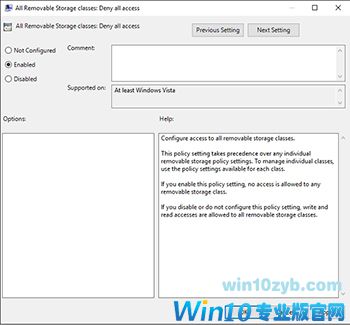
如果您想尝试此策略设置,您可以启用它,然后重新启动计算机或强制更新策略。 要强制执行策略更新,请打开“管理命令提示符”窗口,然后输入以下命令:
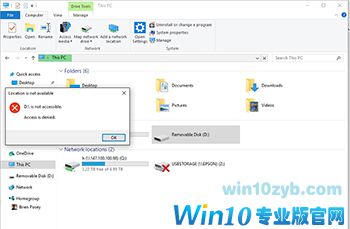
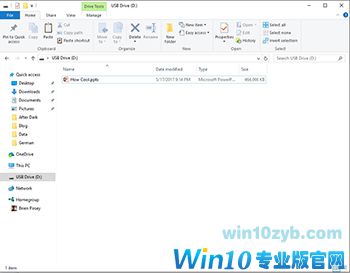
可以在组策略级别或通过注册表禁用USB存储设备,但组策略方法往往是更安全的选项。 所以说,打开组策略编辑器,并通过控制台树导航到计算机配置| 管理模板| 系统| 可移动存储访问。
如图2所示,实际上有很多策略设置可用于控制对可移动存储的访问。 但是,并非所有这些设置都与USB设备相关。 例如,有几个与DVD和CD驱动器相关的设置。 甚至有一些与软驱使用相关的遗留设置。

由于组策略设置基于媒体类型,您可以通过禁用使用USB存储器,同时禁用其他类型的可移动媒体的访问,采取细粒度的方式进行存储配置。 但是,如果您希望阻止可移动介质访问,但是,最佳启用设置是“全部可移动存储类别拒绝所有访问”设置。 您可以看到图3中的这个设置。
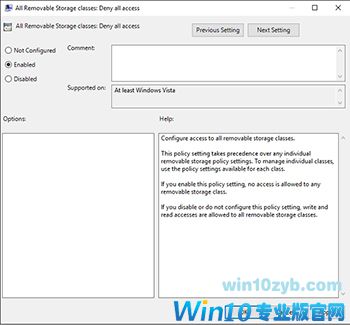
如果您想尝试此策略设置,您可以启用它,然后重新启动计算机或强制更新策略。 要强制执行策略更新,请打开“管理命令提示符”窗口,然后输入以下命令:
GPUpdate /Force现在,如果您插入USB存储设备,您将看到如图4所示的消息。
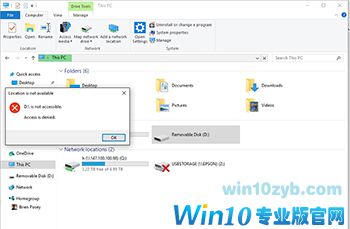
如前所述,可以在注册表级别禁用USB存储设备访问。 有几种不同的方法来完成这个,但我会告诉你最简单的方法。 在我做之前,我想指出,您应该在继续之前备份系统。 请记住,编辑注册表是危险的,因为这样做绕过了所有常见的操作系统级安全措施。 在编辑注册表时发生错误可能会破坏Windows和/或您的应用程序。
所以说,控制USB媒体访问的注册表项名为Start,位于HKEY_LOCAL_MACHINE \ System \ CurrentControlSet \ Services \ USBStor。 Microsoft建议将Start键的值设置为4.您可以在图5中看到此注册表项的外观。

如您所见,可以防止在组策略级别或通过Windows注册表访问USB存储设备。 然而,作为最佳做法,您应该始终使用组策略选项,除非您有深入了解注册表的理由。

如您所见,可以防止在组策略级别或通过Windows注册表访问USB存储设备。 然而,作为最佳做法,您应该始终使用组策略选项,除非您有深入了解注册表的理由。
win10技巧 - 推荐
Win10专业版下载排行
 【Win10 纯净版】秋叶系统32位下载 v2025
【Win10 纯净版】秋叶系统32位下载 v2025
 【Win10 纯净版】秋叶系统64位下载 v2025
【Win10 纯净版】秋叶系统64位下载 v2025
 【Win10 装机版】秋叶系统32位下载 v2025
【Win10 装机版】秋叶系统32位下载 v2025
 【Win10 装机版】秋叶系统64位下载 v2025
【Win10 装机版】秋叶系统64位下载 v2025
 深度技术Win7 32位 深度优化旗舰版 20250
深度技术Win7 32位 深度优化旗舰版 20250
 深度技术 Windows10 22H2 64位 专业版 V2
深度技术 Windows10 22H2 64位 专业版 V2
 系统之家 Win10 32位专业版(免激活)v2025.0
系统之家 Win10 32位专业版(免激活)v2025.0
 系统之家 Win10 64位专业版(免激活)v2025.0
系统之家 Win10 64位专业版(免激活)v2025.0
 番茄花园Windows 10 专业版32位下载 v202
番茄花园Windows 10 专业版32位下载 v202
 萝卜家园 Windows10 32位 优化精简版 V20
萝卜家园 Windows10 32位 优化精简版 V20
Win10专业版最新系统下载
 雨林木风 Windows10 22H2 64位 V2025.03(
雨林木风 Windows10 22H2 64位 V2025.03(
 雨林木风 Windows10 32位 官方专业版 V20
雨林木风 Windows10 32位 官方专业版 V20
 番茄花园Windows 10 专业版64位下载 v202
番茄花园Windows 10 专业版64位下载 v202
 萝卜家园 Windows10 64位 优化精简版 V20
萝卜家园 Windows10 64位 优化精简版 V20
 萝卜家园 Windows10 32位 优化精简版 V20
萝卜家园 Windows10 32位 优化精简版 V20
 番茄花园Windows 10 专业版32位下载 v202
番茄花园Windows 10 专业版32位下载 v202
 系统之家 Win10 64位专业版(免激活)v2025.0
系统之家 Win10 64位专业版(免激活)v2025.0
 系统之家 Win10 32位专业版(免激活)v2025.0
系统之家 Win10 32位专业版(免激活)v2025.0
 深度技术 Windows10 22H2 64位 专业版 V2
深度技术 Windows10 22H2 64位 专业版 V2
 深度技术Win7 32位 深度优化旗舰版 20250
深度技术Win7 32位 深度优化旗舰版 20250
Win10专业版官网,国内顶级win10专业版官方网站。
Copyright (C) Win10zyb.com, All Rights Reserved.
win10专业版官网 版权所有 cd456@qq.com 备案号:沪ICP备16006037号-1
Copyright (C) Win10zyb.com, All Rights Reserved.
win10专业版官网 版权所有 cd456@qq.com 备案号:沪ICP备16006037号-1








